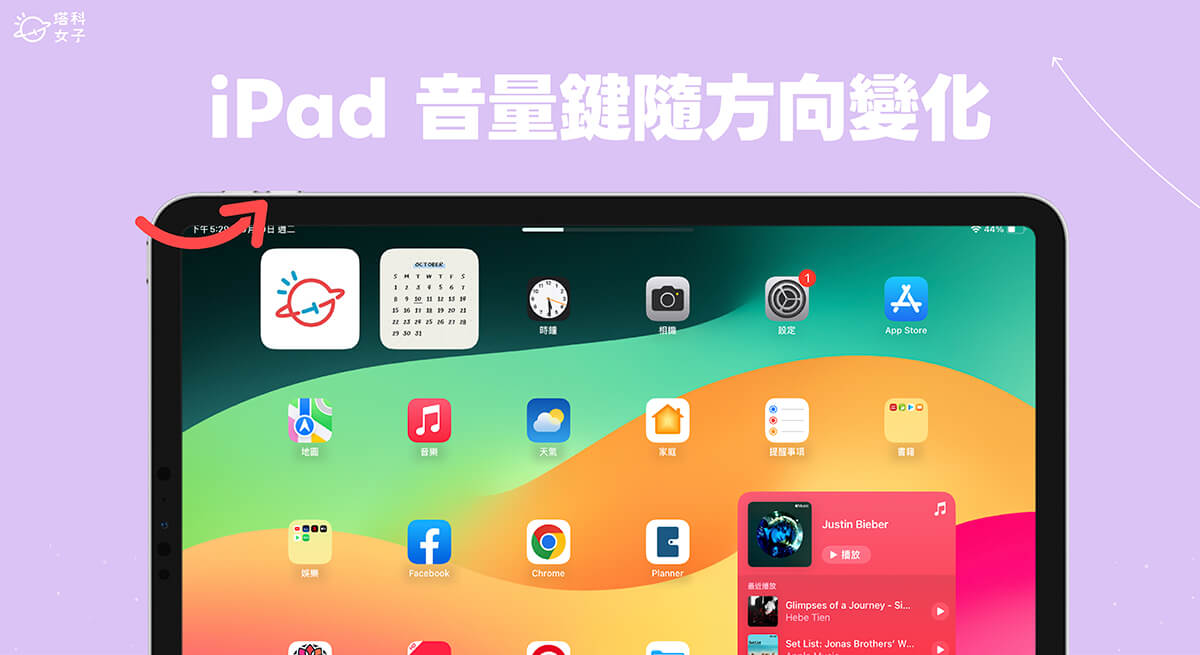有些用戶發現,當他們將 iPad 橫放時,會發生iPad 音量鍵相反的情況,原本的音量降低鍵變成音量增加鍵,而原本的音量增加鍵則變成音量降低鍵,這其實是 iPadOS 15.4 時就新增的「動態音量按鈕」功能,等於說 iPad 會隨著方向變化而調整音量按鈕,讓你更直覺地增加或降低音量。
但如果你不希望 iPad 音量鍵相反,我們也可以手動將此功能關閉,這樣就能固定 iPad 音量鍵,避免音量鍵隨方向變化而改變。

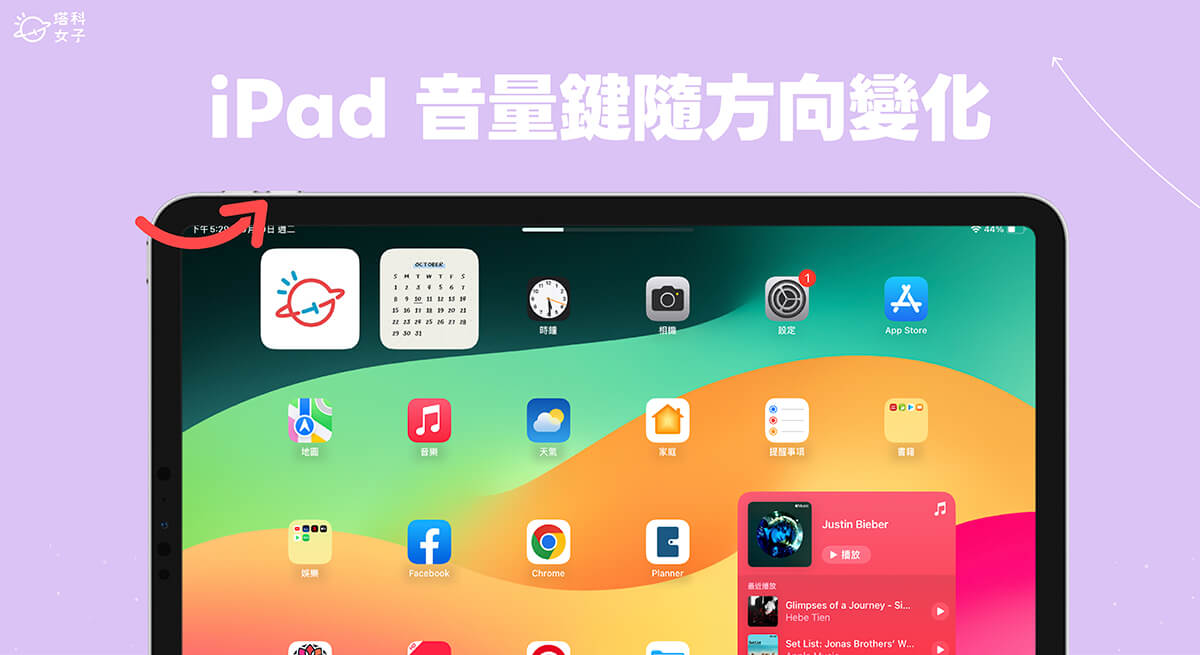
為什麼 iPad 音量鍵相反?
蘋果早在 iPadOS 15.4 時支援了 iPad 動態音量按鈕,無論你使用 iPadOS 16 或 iPadOS 17,當 iPad 旋轉方向時,音量按鈕會隨著方向而有變化,假設你將 iPad 橫放,且音量按鈕位於上方,那麼此時左邊按鈕是音量降低,而右邊按鈕則是音量增加,比較符合此方向的操作,但與原本的音量按鈕是相反的。
如何解決 iPad 音量鍵相反的問題?
那如果你不希望出現 iPad 音量鍵相反的情況,希望能固定原本的音量按鈕,那我們可以手動開啟「固定位置音量控制項目」這功能,開啟之後,調高和調低音量的按鈕則會保持在原本的固定位置,以下是開啟步驟:
- 開啟 iPad 內建的「設定 app」。
- 點選「聲音」。
- 開啟「固定位置音量控制項目」。
需要特別注意的是,如果你的 iPad 是以下這些機型,那麼這些 iPad 將不支援手動開啟或關閉「動態音量按鈕」功能,它預設都是永久啟用的,因此在「設定 app」>「聲音」裡面,你會找不到「固定位置音量控制項目」選項,也就無法避免音量鍵相反的情形。
- iPad Pro(11 吋,第 4 代)
- iPad Pro(12.9 吋,第 6 代)
- iPad(第 10 代)
- iPad mini(第 6 代)
- iPad Air(第 5 代)
如何讓 iPad 音量鍵隨方向變化?
另一方面,如果你希望能讓 iPad 音量按鈕隨方向變化,例如橫向時,左邊按鈕變調低音量,右邊按鈕變調高音量,那我們只要關閉「固定位置音量控制項目」功能即可:
- 開啟 iPad 內建的「設定 app」。
- 點選「聲音」。
- 關閉「固定位置音量控制項目」。
同樣地,如果你的 iPad 是以下這些特定機型,那麼我們不需要開啟或關閉任何選項,因為它預設都是永久啟用「動態音量按鈕」功能的,蘋果也不支援這些機型手動調整此功能:
- iPad Pro(11 吋,第 4 代)
- iPad Pro(12.9 吋,第 6 代)
- iPad(第 10 代)
- iPad mini(第 6 代)
- iPad Air(第 5 代)
另外,有些用戶發現將 iPad 更新到 iPadOS 17 最新版本後,原本會隨方向改變的音量按鈕卻失效了,即使關閉「固定位置音量控制項目」功能,它的音量按鈕也都是固定的,推測這應該是蘋果的 Bug,我們只能等待官方在後續的 iPadOS 17 版本修復。
總結
以上就是 iPad 動態按鈕的教學,如果你發現自己的 iPad 音量按鈕相反,這其實是因為蘋果在 iPadOS 15.4 加入的「動態音量按鈕」功能,因此在 iPadOS 16 和 iPadOS 17 上也都適用此功能,我們也都能自由選擇是否要開啟或關閉此功能喔!